어떻게 Excel에서 NUMBERVALUE 기능을 사용하는
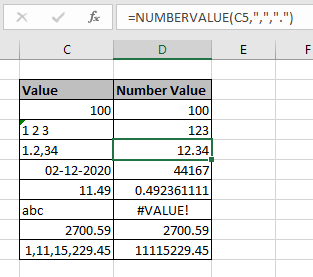
이 기사에서는 Excel에서 NUMBERVALUE 함수를 사용하여 지정된 소수 및 그룹 구분 기호를 사용하여 주어진 입력 텍스트 값에서 숫자를 추출하는 방법에 대해 알아 봅니다.
NUMBERVALUE 함수는 무엇입니까?
Excel의 NUMBERVALUE 함수는 사용자 지정 구분 기호를 사용하여 모든 형식에서 변환 된 숫자 값으로 숫자를 반환합니다.
NUMBERVALUE 함수 구문 :
=NUMBERVALUE ( text, [decimal_separator], [group_separators])
text : 모든 값. 텍스트, 숫자, 날짜, 시간 또는 통화가 가능합니다.
decimal_separator : [선택 사항] 정수 부분과 소수 부분을 구분하는 문자입니다. (예 : 25.29)
group_separator : [선택 사항] 3 쌍의 숫자 그룹을 구분하는 데 사용되는 문자 (예 : 100,000)
예 :
이 모든 것들은 이해하기 어려울 수 있습니다. 따라서 아래에 표시된 예제에서이 수식을 실행하여 테스트 해 보겠습니다. 여기 Excel에서 NUMBERVALUE 함수를 테스트하기위한 임의의 데이터 값이 있습니다.
여기서 우리는 다른 셀에 임의의 값이 있고 아래 공식을 사용하여 숫자 형식의 숫자 값을 얻어야합니다
공식 사용 :
=NUMBERVALUE(C3)
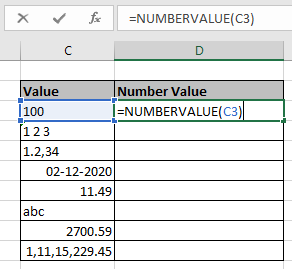
Enter를 누르십시오
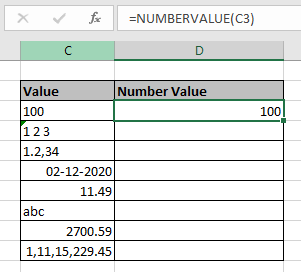
주어진 텍스트 값에서 100 개의 숫자 값이 반환됩니다. 이제 아래와 같이 다른 셀에 대해 구분 기호가있는 수식을 사용하십시오.
공식 사용 :
=NUMBERVALUE(C5,",",".")
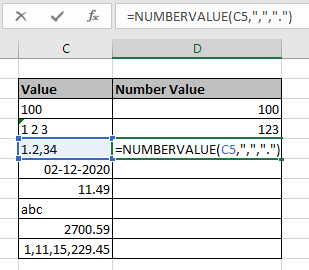
셀의 공식을 참조하십시오. 여기서 함수에 대한 배열 값 인수는 셀 참조 방법을 사용하여 제공됩니다.
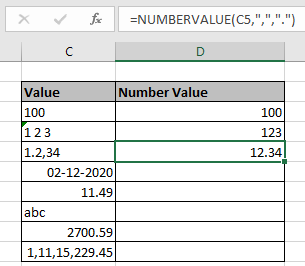
여기서 숫자 12.34는 C5의 입력 값에서 얻습니다. 이제 동일한 공식을 사용하여 다른 데이터 값에 대한 숫자 값을 얻습니다.
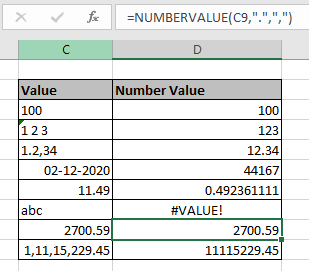
다음은 몇 가지 관찰 메모입니다.
참고 :
-
함수 인수의 텍스트로 된 빈 문자열은 0을 반환합니다.
-
선택적 인수 decimal_separator 및 그룹 _separator가 입력되지 않은 경우 현재 로케일이 사용됩니다.
-
빈 공간은 D4 셀에서와 같이 무시됩니다.
-
수식은 #VALUE!를 반환합니다. 오류 :
-
유효하지 않은 인수가있는 경우.
-
소수 구분 기호 뒤에 그룹 구분 기호가있는 경우.
-
소수점 구분 기호가 Text 인수에 두 번 이상 사용되는 경우.
-
-
날짜, 시간 또는 통화 값도 숫자 값을 반환합니다.
Excel에서 NUMBERVALUE 함수를 사용하는 방법에 대한이 기사가 설명이되기를 바랍니다. 여기에서 숫자 함수 공식에 대한 더 많은 기사를 찾아보십시오. 저희 블로그가 마음에 드 셨다면 Facebook에서 fristarts와 공유하세요. 또한 Twitter와 Facebook에서 팔로우 할 수도 있습니다. 우리는 여러분의 의견을 듣고 싶습니다. 우리가 작업을 개선, 보완 또는 혁신하고 여러분을 위해 더 잘 만들 수있는 방법을 알려주십시오. [email protected]로 이메일을 보내주세요.
관련 기사
link : / tips-converting-month-name-to-a-number-in-excel-2010-2013 [Excel에서 월 이름을 일련 번호로 변환]: DATEVALUE 함수를 사용하여 월 이름이있는 열을 변환합니다. Excel에서`link : / logical-formulas-the-isnumber-function-in-excel : ISNUMBER 함수는 숫자이면 TRUE를, Excel이 아니면 FALSE를 반환합니다. `link : / mathematical-functions-excel-convert-negative-number-to-positive-number [Excel에서 음수를 양수로 변환하는 방법]: 절대 값은 음수가 양수로 변환되고 양수는 영향을받지 않음을 의미합니다. Excel에서 ABS 기능을 사용합니다.
link : / excel-text-formulas-extract-number-between-parentheses-from-text-in-excel [Excel 텍스트에서 괄호 사이의 숫자 추출]: 책명 Argo (2012)에서 연도 값을 추출합니다. Excel의 검색 기능.
인기 기사 :
link : / keyboard-formula-shortcuts-50-excel-shortcuts-to-increase-your-productivity [50 개의 Excel 단축키로 생산성 향상]| 작업 속도를 높이십시오. 이 50 개의 바로 가기를 사용하면 Excel에서 더 빠르게 작업 할 수 있습니다.
link : / formulas-and-functions-introduction-of-vlookup-function [Excel의 VLOOKUP 함수]| 이것은 다른 범위와 시트에서 값을 조회하는 데 사용되는 Excel의 가장 많이 사용되고 인기있는 기능 중 하나입니다. link : / tips-countif-in-microsoft-excel [Excel 2016의 COUNTIF]| 이 놀라운 기능을 사용하여 조건으로 값을 계산합니다. 특정 값을 계산하기 위해 데이터를 필터링 할 필요가 없습니다.
Countif 기능은 대시 보드를 준비하는 데 필수적입니다.
link : / excel-formula-and-function-excel-sumif-function [Excel에서 SUMIF 함수 사용 방법]| 이것은 또 다른 대시 보드 필수 기능입니다. 이를 통해 특정 조건에 대한 값을 합산 할 수 있습니다.